Lenovo IdeaPad 110-15ACL (80TJ004BRK) Инструкция по эксплуатации онлайн
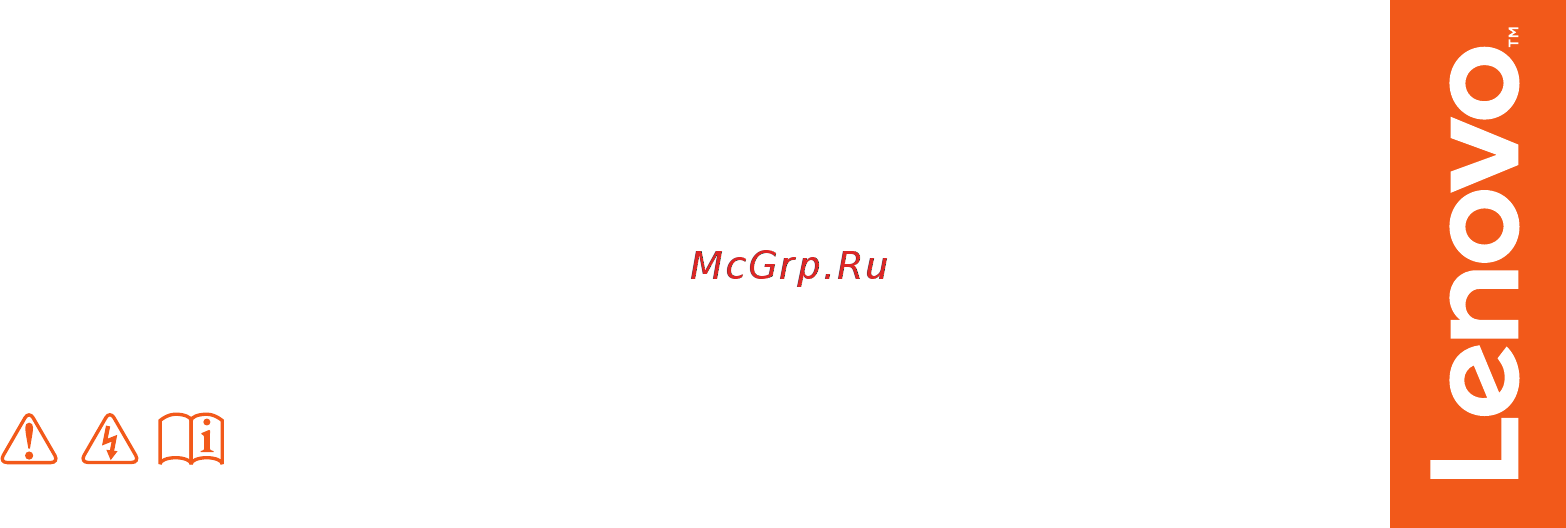
Lenovo ideapad 110
Руководство
пользователя
Перед использованием компьютера ознакомьтесь
с указаниями по технике безопасности и важными
советами в прилагаемых руководствах.
Содержание
- Lenovo 3
- Руководство пользователя 3
- Содержание 5
- Lenovo ideapad 110 14ibr 7
- Вид сверху 7
- Глава 1 общий обзор компьютера 7
- Lenovo ideapad 110 15ibr lenovo ideapad 110 15acl 8
- Глава 1 общий обзор компьютера 8
- Антенны беспроводной лвс 9
- Встроенная камера 9
- Встроенный микрофон 9
- Глава 1 общий обзор компьютера 9
- Динамик 9
- Дисплей компьютера 9
- Кнопка питания 9
- Сенсорный экран 9
- Lenovo ideapad 110 14ibr 10
- Использование клавиатуры 10
- Сочетания функциональных клавиш 10
- Цифровая клавиатура lenovo ideapad 110 15ibr lenovo ideapad 110 15acl 10
- Lenovo ideapad 110 15ibr lenovo ideapad 110 15acl 11
- Lenovo ideapad 110 14ibr 12
- Lenovo ideapad 110 15ibr lenovo ideapad 110 15acl 12
- Сочетания клавиш 12
- Настройка режима горячих клавиш 13
- Lenovo ideapad 110 14ibr lenovo ideapad 110 15ibr 14
- Lenovo ideapad 110 15acl 14
- Вентиляционные отверстия 14
- Вид слева 14
- Глава 1 общий обзор компьютера 14
- Гнездо адаптера питания 14
- Кнопка novo 14
- Комбинированное звуковое гнездо 14
- Порт hdmi 14
- Порт rj 45 14
- Порты usb 14
- Настройка программного обеспечения 15
- Подключение сетевых кабелей 15
- Подключение устройств usb 16
- Вид справа 17
- Глава 1 общий обзор компьютера 17
- Минислот для защитного замка kensington 17
- Оптический привод в некоторых моделях 17
- Вид спереди 18
- Глава 1 общий обзор компьютера 18
- Индикаторы состояния системы 18
- Символ индикатор состояние индикатора 18
- Слот для карты памяти 18
- Состояние заряда значение 18
- Аккуратно извлеките карту памяти из разъема 19
- Вставьте карту памяти в разъем до упора 19
- Глава 1 общий обзор компьютера 19
- Извлечение карты памяти 19
- Использование карт памяти не прилагаются 19
- Компьютер поддерживает карты памяти следующих типов карты памяти secure digital sd карты памяти большой емкости secure digital sdhc карты памяти расширенной емкости secure digital sdxc multimediacard mmc 19
- Установка карты памяти 19
- Вид снизу 20
- Глава 2 начало использования windows 10 22
- Интерфейсы операционной система 22
- Кнопка все приложения 22
- Кнопка параметры 22
- Кнопка питания 22
- Кнопка просмотр задач 22
- Кнопка пуск 22
- Первая настройка операционной системы 22
- Приложение ознакомление 22
- Строка поиска 22
- Параметры 23
- Персонализация меню пуск 23
- Перевод в спящий режим или выключение компьютера 24
- Перевод компьютера в спящий режим 24
- Выключение компьютера 25
- Просмотр задач 26
- Управление виртуальным рабочим столом 26
- Управление задачами и рабочим столом 26
- Включение беспроводного подключения 27
- Подключение к беспроводной сети 27
- Приложение ознакомление 27
- Lenovo onekey recovery system представляет собой программное обеспечение разработанное для резервного копирования и восстановления данных компьютера его можно использовать для восстановления первоначального состояния системного раздела в случае сбоя системы можно также создать пользовательские резервные копии для быстрого восстановления в случае необходимости 28
- В ос windows нажмите кнопку novo или дважды щелкните значок onekey recovery чтобы запустить lenovo onekey recovery system 28
- Восстановление 28
- Выберите место для резервного копирования и щелкните next далее чтобы запустить резервное копирование 28
- Глава 3 lenovo onekey recovery system 28
- Можно восстановить системный раздел до первоначального состояния или до ранее созданной точки восстановления чтобы восстановить системный раздел выполните следующие действия 28
- Можно выполнить резервное копирование системного раздела в файл образа данный файл образа можно использовать для восстановления системного раздела для резервного копирования системного раздела выполните следующие действия 28
- Резервное копирование системного раздела 28
- Следуйте инструкциям на экране чтобы восстановить системный раздел до первоначального состояния или до ранее созданной точки восстановления 28
- Щелкните system backup архивация системы 28
- Щелкните system recovery восстановление системы компьютер будет перезагружен и запустится среда восстановления 28
- Lenovo onekey recovery system 30
- Глава 4 устранение неполадок 30
- Драйверы и предустановленное программное обеспечение 30
- Поиск информации 30
- Часто задаваемые вопросы 30
- Получение справки 31
- Программа настройки bios 31
- Неполадки с паролем bios 32
- Проблемы с изображением 32
- Устранение неполадок 32
- На экране неразборчивое или искаженное изображение 33
- Проблемы с панелью дисплея 33
- Проблемы со спящим режимом 33
- Неполадки с жестким диском 34
- Проблемы с onekey recovery system 34
- Проблемы с батарейным блоком 34
- Проблемы со звуком 34
- Другие проблемы 35
- Приложение a инструкции cru 36
- Снятие оптического привода 36
- Товарные знаки 38
Похожие устройства
- Kingston HyperX Cloud II (KHX-HSCP-RD) Инструкция по эксплуатации
- HP Spectre X360 13-4104ur Руководство по эксплуатации
- HP Spectre 13-v007ur Руководство по эксплуатации
- Dell Inspiron 3162-4742 Инструкция по эксплуатации
- Dell Inspiron 3162-4735 Инструкция по эксплуатации
- Defender Titanoboa Руководство по эксплуатации
- Cougar 550M Инструкция по эксплуатации
- Viewsonic SC-Z55 Руководство по эксплуатации
- Defender FireStorm Руководство по эксплуатации
- Viewsonic VG2438Sm Руководство по эксплуатации
- Viewsonic VG2435Sm Руководство по эксплуатации
- Viewsonic CDE4200-L-E Руководство по эксплуатации
- Viewsonic SW-050 Инструкция по эксплуатации
- Viewsonic CDP4235 Инструкция по эксплуатации
- Viewsonic CDP4235-T Руководство по эксплуатации
- Viewsonic VG2439m-LED-S Инструкция по эксплуатации
- Viewsonic CDP4237-L Инструкция по эксплуатации
- Viewsonic CD3200 Инструкция по эксплуатации
- Viewsonic CDE7060T Руководство по эксплуатации
- Viewsonic CDE6500-L Инструкция по эксплуатации
